Désinstaller et supprimer Edge de Windows 11
Voulez-vous supprimer Microsoft Edge complètement de Windows 11 ?
Par défaut, quand on essaie de désinstaller Microsoft Edge via la page Applications de Paramètres, la désinstallation est impossible...
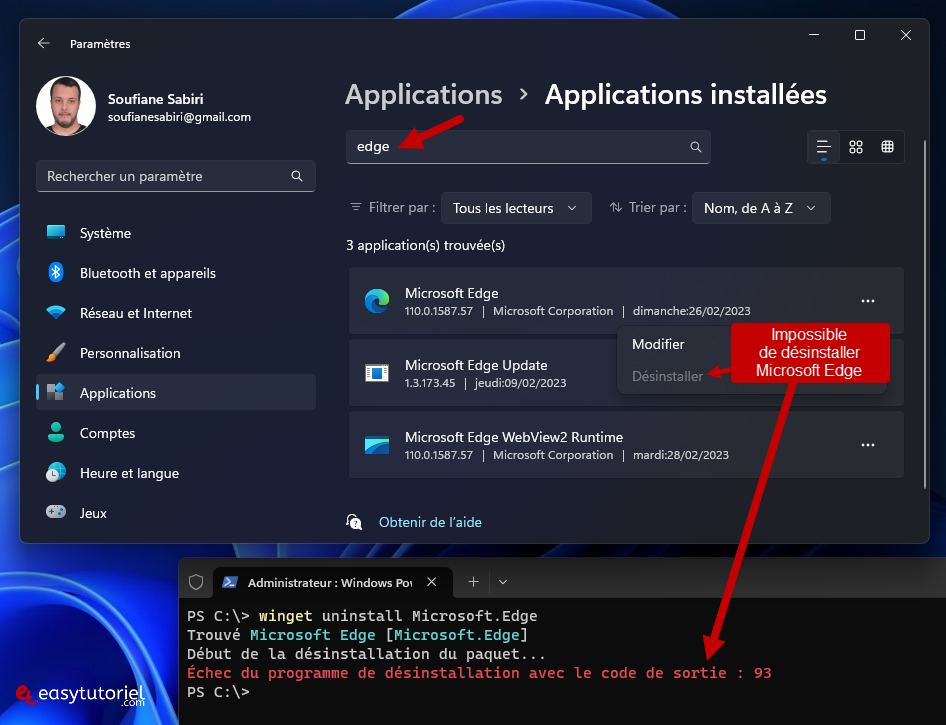
Même avec l'outil Winget de PowerShell la désinstallation ne s'achève pas...
La seule méthode pour désinstaller Edge sur Windows est d'utiliser un logiciel tiers...
Ne vous inquiétez pas, le logiciel gratuit qu'on va utiliser aujourd'hui est Geek Uninstaller et il est facile d'utilisation.
Vous pouvez aussi utiliser Revo Uninstaller si vous le préférez ou bien vous l'avez déjà sur votre machine.
Dans ce tutoriel, vous allez découvrir comment désinstaller Microsoft Edge complètement sur Windows 11.
Ce tuto marche aussi sur Windows 10 sans problèmes mais il faut créer un point de restauration juste au cas ou...
Désinstaller Microsoft Edge complètement de Windows 11
1. Créer un point de restauration
Ouvrez Démarrer puis cherchez ou ouvrez "Créer un point de restauration".
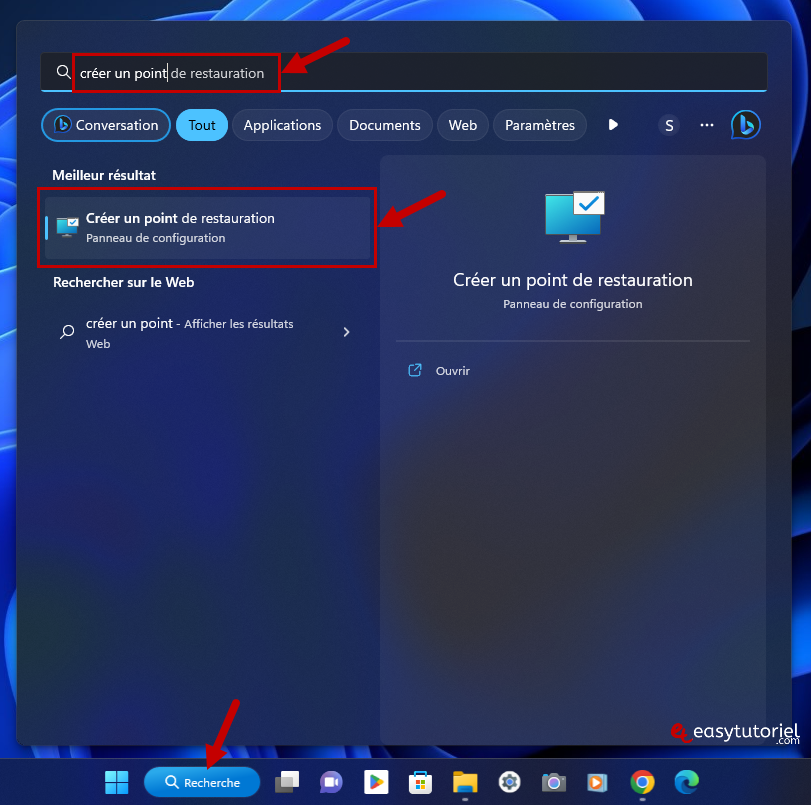
Cliquez sur le bouton "Créer...", mettez un nom pour le point de restauration puis cliquez sur "Créer" et attendez quelques secondes...
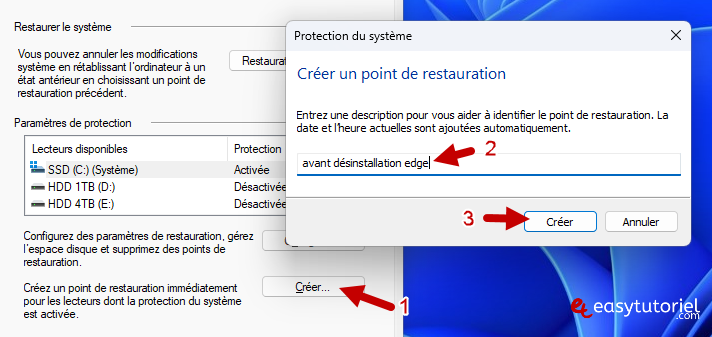
Une fois le point de restauration est créé continuez le tutoriel...
2. Télécharger Geek Uninstaller et désinstaller Edge complètement
Téléchargez Geek Uninstaller (version gratuite) par ici : https://geekuninstaller.com/download
Décompressez le fichier Zip/7z puis lancez l'application "geek.exe".
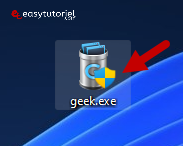
Mettez "edge" dans la zone de recherche en bas de l'application.
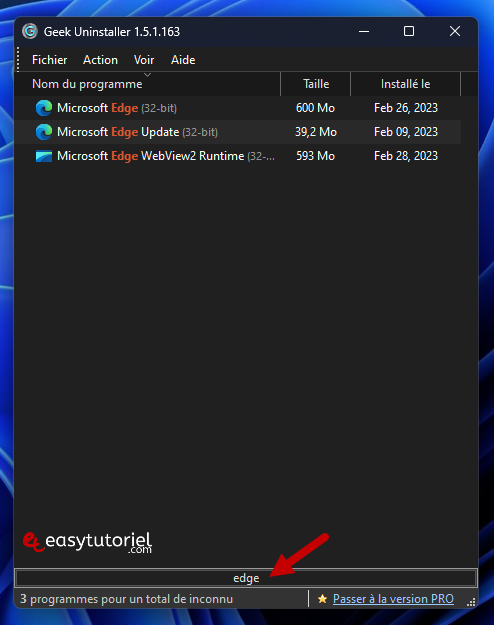
Cliquez bouton droit de la souris sur les trois éléments de Edge puis cliquez sur "Suppression forcée".
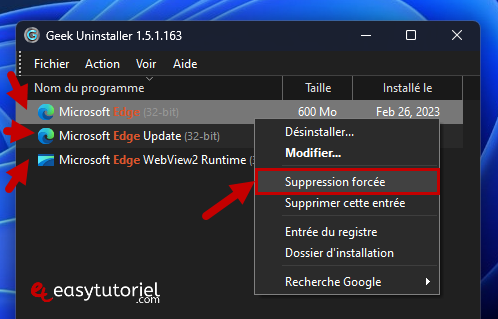
Cliquez sur "Yes"/"Oui" pour confirmer la suppression...
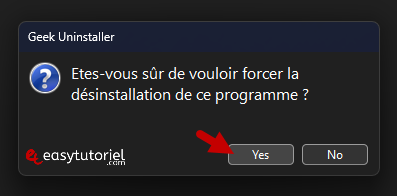
Cliquez sur "Terminer".
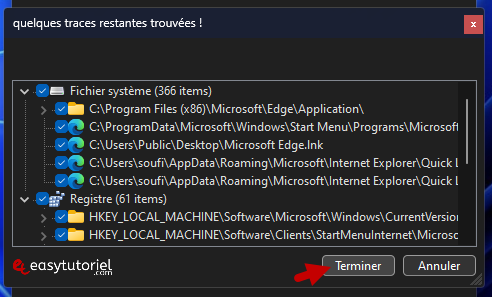
Répétez la même procédure à tous les logiciels Edge s'affichant à l'écran...
3. Empêcher Microsoft Edge de se réinstaller
Maintenant si vous faites une mise à jour à votre système Microsoft Edge peut être réinstallé...
Pour empêcher Edge de se réinstaller automatiquement avec les mises à jour de Windows nous allons modifier le Registre.
Ouvrez Exécuter via Windows+R et mettez la commande suivante suivie de Entrée :
regedit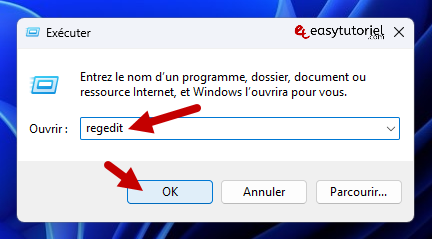
Ouvrez le chemin suivante :
HKEY_LOCAL_MACHINE\SOFTWARE\MicrosoftPuis faites un clic droit sur Microsoft et créez une nouvelle Clé nommée "EdgeUpdate" :
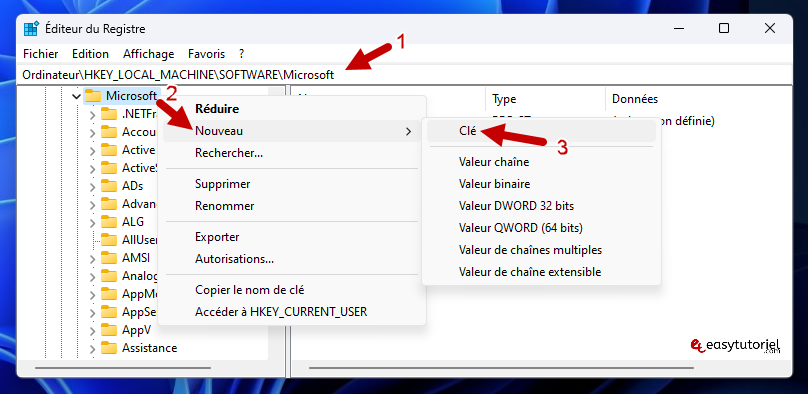
Sélectionnez ensuite EdgeUpdate puis créez une nouvelle Valeur DWORD 32 bits nommée "DoNotUpdateToEdgeWithChromium".
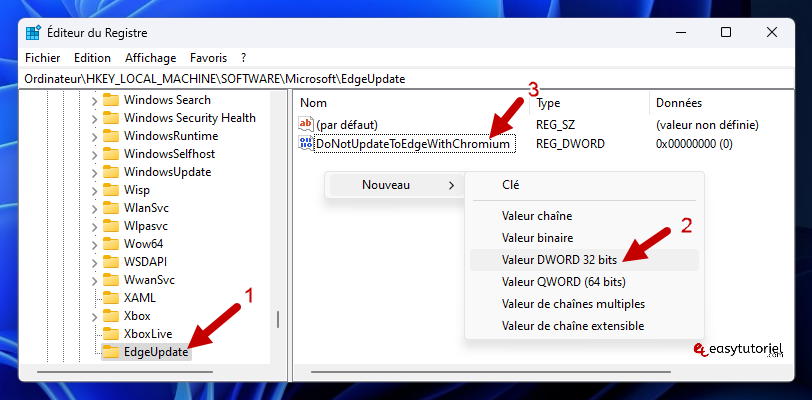
Double-cliquez sur "DoNotUpdateToEdgeWithChromium" et mettez la valeur "1" au lieu de "0".
Cliquez sur "OK" puis fermez la fenêtre de l'éditeur.
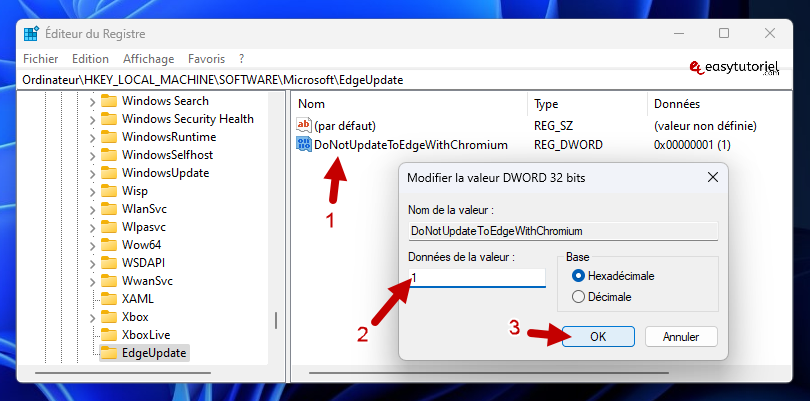
Microsoft Edge est maintenant désinstallé, si vous voulez le réinstaller c'est toujours possible.
Comment réinstaller Microsoft Edge
Si vous voulez réutiliser Microsoft Edge vous pouvez l'installer via le Microsoft Store comme ceci :
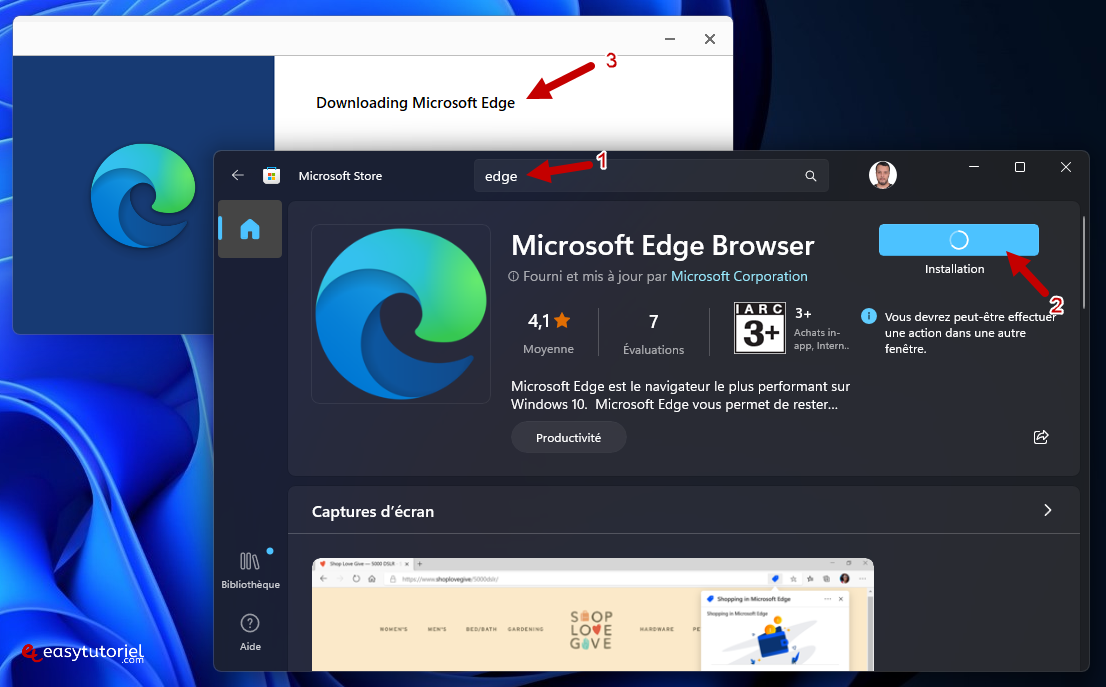
Et voilà !
Vous savez maintenant comment désinstaller Microsoft Edge complètement sur Windows 11 😉
Si vous avez des questions n'hésitez pas à laisser un commentaire 😊







Coucou l'ami,
Avec plaisir 👮
😇 😇 Alléluia 😇 😇 ....Alléluia
Merci à vous pour vos supports
Claire, précis et efficacité...
Adieu Edge....
Top Top
Merci à vous.
Bonjour Nathan,
Je confirme, merci à toi 😉
Merci 👮
Vraiment impeccable
Cette histoire de navigateur forcé m'a longtemps énervé
Grand soulagement pour moi et mille merci pour toi Soufiane
Excellent tuto qui a bien marché..... et Edge fut supprimé.
Thanks
Bonjour,
Merci pour le commentaire encourageant 😊
Bon courage !
Excellent tuto 100% efficace mais à refaire après la m-a-j KB5026446, et sans doute aux suivantes.